Cómo corregir el error inesperado_store_exception en Windows 10

- 4351
- 1172
- Arturo Jimínez
En esta instrucción, en detalle sobre las formas de corregir el error inesperado de excepción de la tienda en la pantalla azul (BSOD) en Windows 10, que las computadoras y los usuarios de portátiles se encuentran de vez en cuando.
El error se manifiesta de diferentes maneras: a veces aparece en cada carga, a veces después de completar el trabajo y activarse, y después de que desaparezca el reinicio posterior. También son posibles otras opciones para la aparición de error.
Corrección de la pantalla azul Excepción inesperada de la tienda, si el error desaparece al reiniciar
Si cuando enciende una computadora o computadora portátil después de un cierto tiempo después de la finalización anterior del trabajo, ve el inesperado_store_exception de la pantalla azul, pero después de reiniciarse (apagar el botón de encendido y la inclusión posterior), desaparece y Windows 10 funciona 10 Normalmente, con una alta probabilidad, lo ayudará con una simple desconexión de la función "lanzamiento rápido".

Para apagar un inicio rápido, siga los siguientes pasos simples
- Presione las teclas Win+R en el teclado, ingrese Powercfg.CPl y haga clic en Entrar.
- En la ventana que abre, a la izquierda, seleccione "Acción de los botones de nutrición".
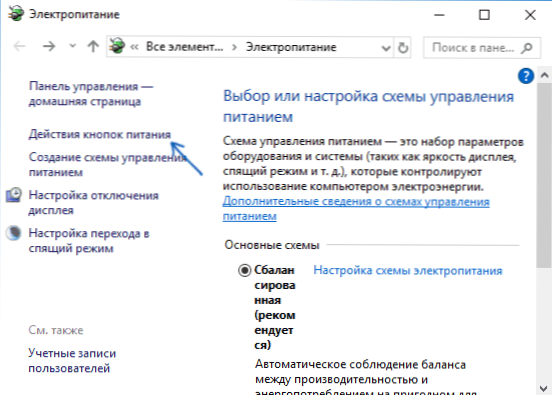
- Haga clic en "Cambiar los parámetros que ahora no están disponibles".
- Desconecte "Encienda el inicio rápido".
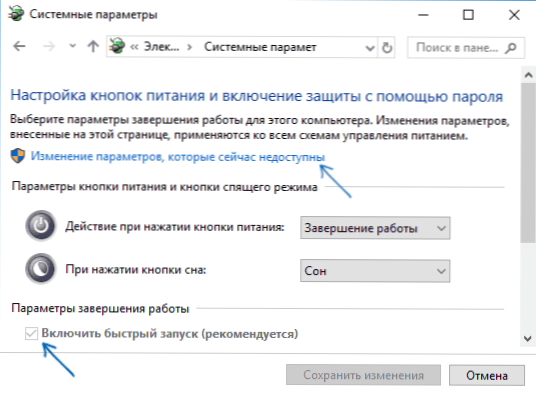
- Aplicar la configuración y reiniciar la computadora.
Con una alta probabilidad, si el error se manifiesta como se describió anteriormente, después de reiniciar, ya no lo encontrará. Más detalles sobre el inicio rápido: lanzamiento rápido de Windows 10.
Otras razones para el error Excepción inesperada de la tienda
Antes de continuar con los siguientes métodos para corregir el error y si comenzó a manifestarse recientemente, y antes de eso todo funcionó correctamente, verifique, tal vez hay puntos de recuperación en su computadora para volver rápidamente a Windows 10 a un estado de trabajo, ver. Puntos de recuperación de Windows 10.
Entre otras causas frecuentemente encontradas que causan una excepción inesperada de la tienda en Windows 10, las siguientes.
Trabajo incorrecto del antivirus
Si ha establecido el antivirus recientemente o lo actualizó (o se actualizó Windows 10), intente eliminar el antivirus si es posible la computadora. Esto se nota, por ejemplo, para McAfee y Avast.
Conductores de la tarjeta de video
De una manera extraña, los controladores de tarjetas de video no originales o no instalados pueden causar el mismo error. Intenta actualizarlos.
Al mismo tiempo, la actualización no significa hacer clic en "Actualizar los controladores" en el despachador de dispositivos (esta no es una actualización, sino verificar la disponibilidad de nuevos controladores en el sitio web de Microsoft y Computer), pero significa descargarlos de la AMD oficial /NVIDIA/SIBITicio Intel y instalarlos manualmente.
Problemas con los archivos del sistema o el disco duro
Si hay algún problema con el disco duro de la computadora, así como si los archivos del sistema Windows 10 están dañados, también puede recibir un mensaje de error de error.

Pruebe: Realice una verificación del disco duro para obtener errores, verifique la integridad de los archivos del sistema Windows 10.
Información adicional que puede ayudar a corregir el error
En conclusión, alguna información adicional que puede ser útil en el contexto del error en cuestión. Las opciones dadas son raras, pero posibles:
- Si la pantalla azul inesperada_store_exception aparece estrictamente de acuerdo con el cronograma (después de un cierto período de tiempo o claramente en un momento determinado), estudie el planificador de tareas: lo que se lanza en este momento y desactive esta tarea.
- Si aparece un error solo después de dormir o giberonation, intente deshabilitar todas las opciones de modo de suspensión o instalar manualmente controladores de energía y chipset desde el sitio web de la computadora portátil o del fabricante de la placa base (para PC).
- Si el error apareció después de algunas manipulaciones con el modo de funcionamiento del disco duro (AHCI/IDE) y otros parámetros del BIOS, limpiando el registro, amplificando el manual en el registro, intente devolver los parámetros del BIOS y restaurar el registro de Windows 10 desde la copia de seguridad de la copia de seguridad de la copia de seguridad.
- Los controladores de la tarjeta de video son una causa común del error, pero no el único. Si hay dispositivos o errores desconocidos en el despachador de dispositivos, instale los controladores para ellos.
- Cuando aparezca un error después de cambiar el menú de descarga o instalación del segundo sistema operativo en la computadora, intente restaurar el cargador de arranque del sistema operativo, ver. Recuperación del cargador de Windows 10.
Espero que uno de los métodos te ayude a corregir el problema. Si no, en casos extremos, puede intentar soltar Windows 10 (siempre que el problema sea causado por un disco duro defectuoso u otro equipo).
- « Error 0x000003EB Al instalar una impresora cómo solucionar
- Cómo crear un disco RAM en Windows 11 y Windows 10 »

